
Egal, ob Sie neu bei Slack sind oder es seit Jahren verwenden, es gibt einige nützliche Einstellungen und Tools, die Sie für die Anpassung und das Dekomprimieren verwenden sollten, um sicherzustellen, dass Sie die Kommunikationsplattform optimal nutzen.
Tipps zum Entstopfen von Slack
Mit einer beschäftigten Slack-Gruppe Schritt zu halten, kann ziemlich schnell ziemlich überwältigend werden. Es gibt ein paar einfache Einstellungen, die du ändern kannst, um Slack zu entschlüsseln und es übersichtlicher zu gestalten.
Entfernen Sie die Linkvorschau
Es gibt vier Möglichkeiten, wie Sie die Link-Vorschau in Slack entfernen können:
- Der einfachste Weg ist, sie manuell zu entfernen, indem Sie einfach über die Vorschau gehen und auf das graue X klicken, das erscheint.
- Sie können die Vorschaulinks für sich selbst deaktivieren, indem Sie auf " Einstellungen"> "Nachrichten & Medien"> "Inline-Medien & Links" gehen . Deaktivieren Sie Bilder und Dateien von verknüpften Websites anzeigen und Textvorschauen von verknüpften Websites anzeigen . Dies betrifft nur deine persönliche Slack-Erfahrung.
- Sie können eine Textformatierung verwenden, sodass beim Einfügen in den Link die Vorschau nicht erstellt wird. Führen Sie dazu eine einzelne Pfeilklammer (>) direkt vor dem Link aus.
- Administratoren können die Linkvorschau für bestimmte Domains deaktivieren, indem Sie in der Linkvorschau auf das graue X klicken und zukünftige Anhänge von der Website deaktivieren.
Leider lässt Slack keine Hyperlinks zu Wörtern zu, was eine gute Möglichkeit wäre, das Aussehen Ihrer Nachrichten ein wenig weniger unübersichtlich zu halten.
Ungelesene Nachrichten an einem Ort aufbewahren
Es kann überwältigend werden, mit mehreren Kanälen mitzuhalten, besonders wenn Sie Teil einer großen Slack-Gruppe sind. Wenn Sie eine detailliertere Ansicht Ihrer Nachrichten wünschen, können Sie alle ungelesenen Nachrichten schnell an einer Stelle scannen.
Wenn die Funktion noch nicht aktiviert ist, gehen Sie zu Einstellungen> Seitenleiste> Alle Ungelesenen anzeigen .
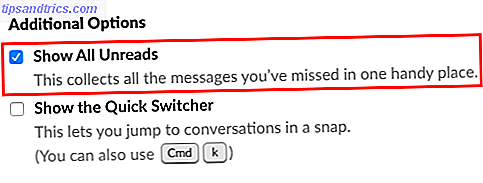
Dadurch wird eine praktische Verbindung zu allen ungelesenen Nachrichten in allen Slack-Kanälen in der Seitenleiste direkt unter Ihrem Namen hergestellt.

Wenn Sie dies aktivieren, erhalten Sie auch " Highlights " - was Slack für die wichtigsten Nachrichten hält, die seit Ihrer letzten Online-Veröffentlichung bekanntgegeben wurden.
Slack wählt seine Highlights basierend auf Ihren Interaktionen mit Personen, Kanälen, Dateien und Apps aus. Highlights können innerhalb ihrer jeweiligen Kanäle angezeigt werden, während bis zu zehn markierte Nachrichten oben auf der Registerkarte Ungelesen verknüpft sind.
Reinigen Sie die Slack-Sidebar
Slacks Sidebar ist der Schlüssel zum einfachen Navigieren der Plattform. Sie können Ihre Sidebar aufräumen und organisieren, so dass sie weniger unordentlich ist und Dinge, die Ihnen am wichtigsten sind, leicht erreichbar erreichen.
Gehen Sie zu Einstellungen> Seitenleiste, um Ihre Auswahl zu treffen, was in welcher Reihenfolge angezeigt wird:
Sie können auswählen, anzuzeigen:
- Alles: Alle deine Kanäle und letzten direkten Nachrichten in deiner Sidebar, einschließlich gelesen und ungelesen.
- Ungelesene und markierte Konversationen: Alle markierten Kanäle und Kanäle oder private Konversationen mit ungelesenen Nachrichten.
- Nur ungelesen : Alle Kanäle und private Konversationen mit ungelesenen Nachrichten.

Wenn Sie feststellen, dass die lauteren Kanäle eine Ablenkung darstellen, können Sie sie stummschalten, indem Sie den Kanal öffnen und auf Einstellungen> Stummschalten [Kanalname] klicken.
Pin oder Stern Wichtige Informationen
Wenn es wichtige Informationen über Slack gibt, kann es eine echte Herausforderung sein, es Tage oder gar Monate zu finden, nachdem es geteilt wurde. Um wichtige Nachrichten in Slack zu verfolgen, können Sie sie entweder fixieren oder markieren.
Um wichtige Nachrichten nur für sich selbst zu verfolgen, klicken Sie auf den Stern im Menü, das angezeigt wird, wenn Sie die Maus über die Nachricht bewegen.

Um markierte Nachrichten anzuzeigen, klicken Sie auf den Stern im Menü in der oberen rechten Ecke eines beliebigen Kanals oder einer Nachricht.
![]()
Wenn Sie möchten, dass auch andere die Nachricht problemlos finden können, klicken Sie auf Weitere Aktionen> An [Kanalname] anheften oder an diese Konversation anheften .

Hinweis: Auf angeheftete Elemente können Sie zugreifen, indem Sie oben auf dem Bildschirm auf das Stiftsymbol klicken.

Tipps zum Formatieren in Slack
Am Ende des Tages dreht sich bei Slack alles um Kommunikation. Sie können grundlegende und erweiterte Formatierungen verwenden, um Ihren Nachrichten mehr Gewicht und Klarheit zu verleihen.
Grundlegende Textformatierung
Slack gibt Benutzern anständige Textformatierungsoptionen.
- Fett: Platziere den Text zwischen Sternchen zB * Dieser Text ist fett formatiert *
- Kursiv: Platziert den Text zwischen Unterstrichen zB _Dieser Text ist kursiv_
- Durchgestrichen: Platziere den Text zwischen Tilden zB ~ Dieser Text ist durchgestrichen ~
- Aufzählungszeichen / Listen: Sie können eine Aufzählung oder nummerierte Liste erstellen, indem Sie manuell eine Nummer oder ein Aufzählungszeichen mit der Tastenkombination Option-8 auf einem Mac oder Alt-7 auf einem Windows-Computer einfügen. Wenn Sie zum nächsten Element in der Liste wechseln möchten, drücken Sie die Umschalttaste, um einen Zeilenumbruch einzufügen.
- Blockquotes: Verwenden Sie einzelne spitze Klammern (>) zum Einrücken eines Absatzes, doppelte spitze Klammern (>>) zum Einrücken von zwei Absätzen, drei spitze Klammern (>>>) zum Einrücken von drei Absätzen und so weiter.
- Codeblocks: Sie können Text als Code mit fester Breite einfügen, indem Sie Ihren Text zwischen Backticks setzen. ZB 'dieser Text ist feste Breite'. Sie können auch einen ganzen Block mit fester Breite erstellen, indem Sie ihn zwischen drei Backticks platzieren.
Erweiterte Textformatierung
Sie können einen formatierten Beitrag erstellen, indem Sie auf die Schaltfläche + links neben der Textleiste klicken und Post auswählen.

Dies öffnet ein neues Fenster mit erweiterten Formatierungsoptionen.

Sie erhalten einfache Formatierungen wie Fett-, Kursiv-, Durchstreichungs- und Aufzählungslisten oder nummerierte Listen. Sie können jedoch im Gegensatz zur einfachen Formatierung auch Text mit Hyperlinks versehen und über drei vorformatierte Überschriften verfügen.

Sobald Sie den Beitrag fertiggestellt haben, klicken Sie auf die Schaltfläche Teilen, und Sie können sie dann für einen Kanal oder eine direkte Nachricht freigeben. Sie können auch auswählen, ob andere den Beitrag bearbeiten können.

Verwenden von Emojis in Slack
Wenn Sie mit Ihrer Formatierung noch kreativer werden möchten, warum binden Sie Emojis nicht in Ihren Text ein?
Sie können Emojis verwenden, um auf wichtige Informationen oder Ankündigungen aufmerksam zu machen, um eine nummerierte Liste zu erstellen, um Prioritäten zu setzen oder um Ihren Slack-Interaktionen eine gewisse Leichtigkeit zu verleihen.

Es gibt keine Grenzen dafür, wie kreativ Sie mit Emojis umgehen können. Wie Sie im nächsten Punkt auf dieser Liste sehen, können Sie Ihre eigenen Emojis hochladen.
Tipps zum Anpassen von Slack
Slack bietet Ihnen auch ein gewisses Maß an Anpassung, von der Erstellung eigener Emojis bis zur Auswahl eines Themas.
Benutzerdefinierte Emojis
Wenn Sie die Idee mögen, Emojis in Ihrer Textformatierung zu verwenden, dann werden Sie das lieben. Slack ermöglicht es Ihnen, benutzerdefinierte Emojis hochzuladen.
Klicken Sie auf Ihren Namen in der Seitenleiste und klicken Sie auf Anpassen Slack . Dies öffnet ein neues Fenster, in dem Sie Ihre eigenen Emojis hochladen können. Diese Emojis werden Ihren Teammitgliedern angezeigt und sie können sie auch in ihren Nachrichten verwenden.
Wenn Sie ein benutzerdefiniertes Emoji hochladen, geben Sie zuerst einen Namen ein. Achten Sie darauf, den Namen zwischen Doppelpunkten zu platzieren und entweder ein Wort zu verwenden oder Unterstriche zwischen jedem Wort zu platzieren. Dies liegt daran, dass der Name auch verwendet werden kann, um das Emoji einzufügen, indem Sie es eingeben.

Einige Tipps, die du beim Hochladen deiner eigenen Emojis beachten solltest:
- Verwenden Sie quadratische Bilder für beste Ergebnisse.
- Die Breite der Bilder sollte 128 Pixel nicht überschreiten.
- Die Größe der Datei sollte 64 KB nicht überschreiten.
- Sie können JPG-, PNG- und GIF-Dateien verwenden.
Sie können auch benutzerdefinierte Emojis löschen, die Sie in Ihre Slack-Gruppe hochgeladen haben.
Angepasste Seiten laden
Wenn Sie Slack zum ersten Mal öffnen, werden Sie auf der Ladeseite mit einem Zitat begrüßt. Sie können benutzerdefinierte Lademeldungen hinzufügen, indem Sie in der Seitenleiste auf Ihren Namen klicken und auf Slack anpassen klicken. Klicken Sie in dem sich öffnenden neuen Fenster auf Nachrichten laden .

Ihre benutzerdefinierten Lademeldungen werden der Liste hinzugefügt, und andere Teammitglieder können sehen, wer sie hinzugefügt hat.
Customized Slack Aussehen
Eine persönliche Methode, mit der Sie Ihr Slack-Erlebnis anpassen können, ist ein Thema. Um ein Thema auszuwählen, klicken Sie in der Seitenleiste auf Ihren Namen und anschließend auf Einstellungen> Seitenleiste .
Scrollen Sie nach unten zum Abschnitt " Thema ", in dem Sie aus acht Themen auswählen können, von denen zwei für farbblinde Benutzer vorgesehen sind.

Slack-Kanäle organisieren
Mit Slack können Sie Ihre Kanäle auf zwei Arten organisieren:
- Alphabetisch: Kanäle und direkte Nachrichten sind alphabetisch geordnet
- Wissenschaftlich: Kanäle und direkte Nachrichten werden nach der Verwendung von Slack organisiert. Die Kanäle und Personen, die Sie am häufigsten benachrichtigen, sind ganz oben.
Wenn Sie viele private und öffentliche Kanäle haben, können Sie diese getrennt halten, indem Sie die Option Private Kanäle einzeln auflisten auswählen. Dies beeinträchtigt jedoch Slacks wissenschaftliche Sortierung der Kanäle.

Holen Sie noch mehr aus Slack
Zusätzlich zu diesen Tipps zur Bereinigung, Formatierung und Anpassung gibt es noch viele andere Slack-Tipps, die Ihre Online-Produktivität verbessern können, z. B. die Verknüpfung mit Ihren bevorzugten Onlinediensten.
Wenn Sie nach mehr Möglichkeiten suchen, um die Plattform zu meistern, achten Sie darauf, unsere tiefgreifende Strategie für die Verwaltung von Slack Solid Tipps zu Master Slack und der effektivste Mitarbeiter immer solide Tipps zu Master Slack und der effektivste Mitarbeiter aller Zeiten Haben Sie keine Strategie zur Verwaltung von Slack? Es ist Zeit, dass du eins hast. Du kannst Slack nicht die ganze Arbeit für dich erledigen lassen. Probieren Sie diese Tipps aus, um Slack effektiv zu nutzen. Weiterlesen .


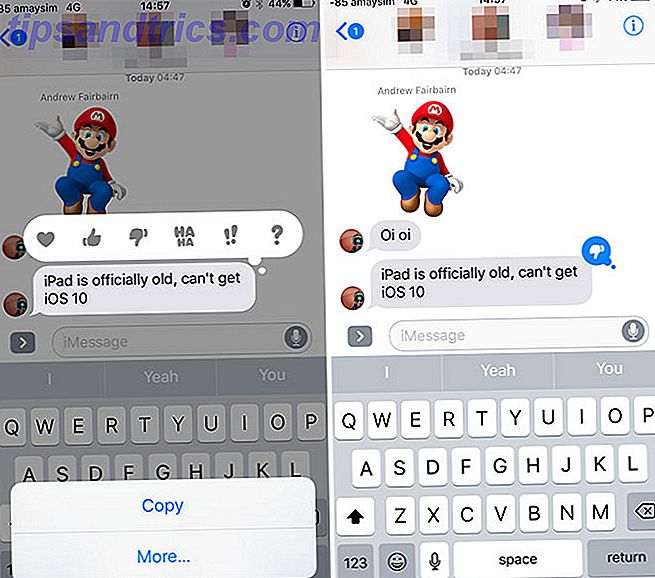
![So integrieren Sie Facebook in Ihr Jailbreak-Gerät, bevor iOS 6 [Cydia] startet](https://www.tipsandtrics.com/img/iphone-ipad/945/how-integrate-facebook-into-your-jailbroken-device-before-ios-6-launches.jpg)